Revisão do tema uDesign – Este tema WordPress multiuso vale a pena?
Publicados: 2022-07-18Você está procurando uma revisão honesta sobre o tema uDesign ? Ou se perguntando se esse tema multiuso vale ou não para o seu site? Se sim, então você está no lugar correto.
uDesign é um dos melhores temas WordPress multiuso no mercado ThemeForest da AndonDesign . É tão flexível que você pode usá-lo para criar qualquer tipo de site . Além disso, ele vem com várias opções de personalização e estilo, tornando-o a escolha ideal para todos.
Agora, você pode pensar que é realmente um ótimo tema WordPress. Mas este tema vale a pena usar para o seu site? Não se preocupe mais.
Neste artigo, abordamos tudo sobre o tema uDesign. Isso inclui seus recursos, preços, suporte, etc. Com isso, você pode decidir se vale a pena usar o uDesign em seu site ou não.
Agora, vamos começar!
Avaliação geral
uDesign é um esplêndido tema WordPress presente no ThemeForest. É um tema premium que pode não estar abaixo do orçamento para todos. No entanto, é um tema WordPress multiuso fácil de usar. Assim, você pode usá-lo para criar facilmente qualquer tipo de site que desejar.
No ThemeForest, mais de 50 mil vendas são registradas para esse tema responsivo. Além disso, a classificação média do uDesign é de 4,65 em 5 , calculada com base em mais de 5,4 mil usuários . Isso é muito bom e confiável!

Nossa classificação também está em 4.7/5 , e é altamente recomendável usá-la.
Então, por que é uma boa opção para um site? E vale a pena usar para fazer o seu site? Para saber isso, vamos começar verificando seus prós e contras imediatamente!
Prós e contras do tema uDesign
Cada tema WordPress tem seus próprios prós e contras. Então, vamos resumir os prós e contras do tema uDesign WordPress agora!
Prós do tema uDesign
- Um tema multiuso para criar um site de qualquer nicho.
- Importe facilmente um site de demonstração e modelos projetados para se adequar ao nicho do seu site.
- Passa por atualizações frequentes de segurança e recursos.
- Vem em um pacote com 3 plugins WordPress premium (WPBakery, Slider Revolution, Essential Grid).
- Oferece muitas opções de temas e construtores de modelos para personalização.
- Totalmente compatível com WooCommerce e Elementor com elementos uDesign.
- Tema amigável para SEO (Search Engine Optimization) para ajudar seu site a ter uma melhor classificação.
- Multilíngue e pronto para RTL (da direita para a esquerda) para criar sites multilíngues.
- Inclui um layout totalmente responsivo, fazendo com que seu site fique ótimo em todos os dispositivos.
- Capaz de usar widgets e códigos de acesso personalizados para ajudá-lo a adicionar os recursos facilmente.
Contras do tema uDesign
- Um tema premium com 6 meses de suporte. Estender o suporte custa dinheiro extra.
- Não inclui um plano gratuito ou avaliação gratuita.
- O plano regular limita o uso do tema para apenas um site por vez.
- Uma ligeira curva de aprendizado para iniciantes devido às muitas opções de personalização.
Com isso, vamos começar essa resenha começando com uma visão geral do tema!
A. Apresentando o tema multiuso uDesign
uDesign é um tema WordPress poderoso e fácil de usar da AndonDesign . Mesmo se você for um novato ou um desenvolvedor , você pode usar este tema para configurar seu site rapidamente com facilidade.
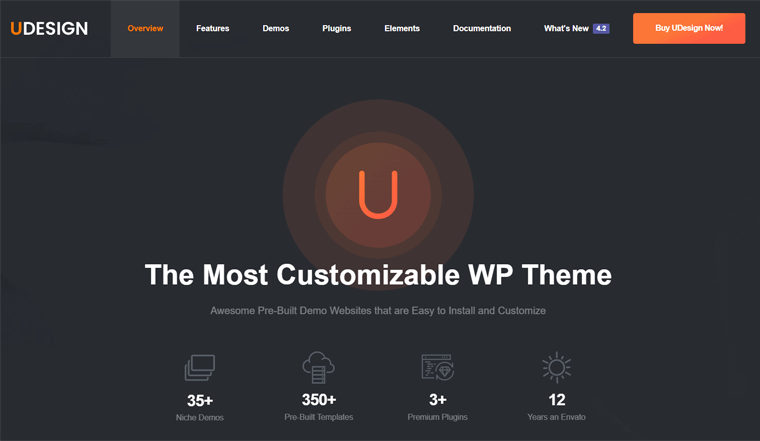
Além disso, é um tema WordPress multiuso , responsivo e pronto para Retina . Assim, você pode usá-lo para criar todos os tipos de sites , desde negócios, comércio eletrônico, portfólio e muito mais. O melhor de tudo é que seu site será exibido perfeitamente com ótimas resoluções em todos os dispositivos .
Quando se trata de personalização , o uDesign vem com muitas opções para seus elementos de design . Por exemplo, você pode alterar a cor dos planos de fundo, texto e itens de menu facilmente como preferir.
Além disso, ele contém várias opções de layout para suas páginas. Você pode definir o tamanho do site como em caixa, fluido ou em tamanho real. A barra lateral deve estar na parte superior, esquerda ou direita com estilo clássico ou tela, etc.
Além disso, este tema suporta mais de 2000 fontes para escolher. Isso inclui fontes de ícone do Font Awesome, Google Fonts e Fontello. Além disso, você pode fazer upload de fontes personalizadas ilimitadas e usá-las.
Sem mencionar que ele vem com todos os recursos que todo site precisa. Portanto, o uDesign é otimizado para SEO para um ótimo desempenho. Está pronto para tradução e suporta idiomas RTL para criar um site multilíngue . Além disso, oferece suporte de qualidade e muito mais.
Parece fascinante? Então, experimente o uDesign para o seu site AGORA!
Para começar com este tema uDesign multiuso, compre-o no mercado ThemeForest imediatamente! Para isso, basta clicar no link abaixo.
Agora, vamos pular para a próxima seção para conhecer todos os seus recursos em detalhes!
B. Principais recursos do tema uDesign
Na seção anterior, apresentamos brevemente o tema uDesign. Mas é melhor dar uma olhada nisso de perto. Isso é para justificar corretamente se vale a pena usar ou não. Não é?
Então, sem demora, vamos ver os principais recursos do tema uDesign!
1. Mais de 35 demos com mais de 350 modelos pré-criados
Criar um site do zero, mesmo usando um tema, é cansativo. Demora muito mais tempo e esforço se você não estiver em coisas técnicas.
Não se preocupe! uDesign está aqui com sua solução. Ele vem com mais de 35 demos pré-construídas em várias categorias adequadas para a construção de sites de vários nichos. Além disso, você pode importar facilmente uma demonstração preferida para o seu site usando a opção do instalador de demonstração com um clique.
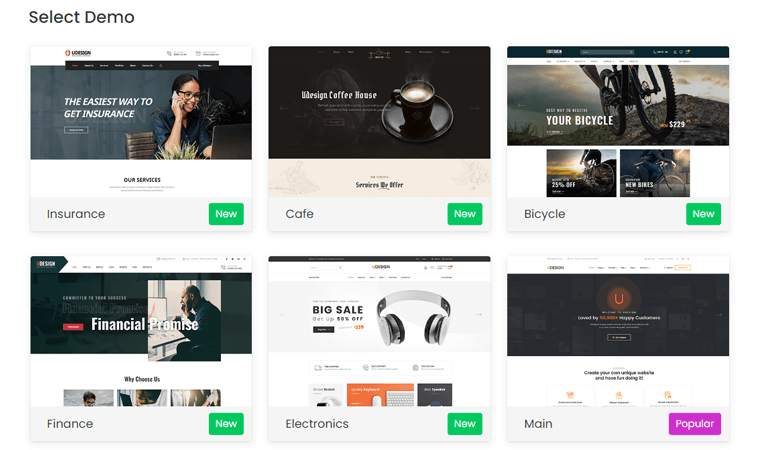
Além disso, consiste em mais de 350 modelos de pixels perfeitos e responsivos feitos por designers profissionais. Em vez de usar uma demonstração, você pode simplesmente inserir modelos com um clique na Biblioteca de modelos. Agora, você pode construir as páginas do seu site em minutos.
Para não esquecer, você pode editar o conteúdo e ajustar o design como quiser. Assim, todas as páginas do seu site parecerão fascinantes e impressionantes.
2. Muitas opções de personalização
uDesign é um dos temas WordPress mais personalizáveis. Além disso, é um ótimo tema WordPress multiuso premium. Então, ele vem com toneladas de opções de personalização para infinitas possibilidades.
Primeiro, ele contém opções de temas incríveis e bem organizadas no painel de personalização ao vivo. Lá, você pode encontrar configurações globais de opções de tema e configurações individuais de página e postagem.

Usando-os, você pode controlar tudo em seu site. Na verdade, é a área principal onde você personaliza o site para deixá-lo como você deseja. Por exemplo, você pode ajustar seu site com todos os tipos de opções de cor, tipografia e muito mais.
3. Suporte para Elementor e mais de 44 elementos uDesign
Em seguida, o uDesign suporta vários plugins do construtor de páginas do WordPress. Um deles é Elementor.
Este tema oferece suporte total ao Elementor e recomenda instalá-lo e usá-lo. Como a maioria das funções do uDesign funciona apenas ao usar construtores de páginas como o Elementor.
Além disso, oferece mais de 44 elementos uDesign que são novos e únicos. Você pode usá-los para adicionar recursos ao seu site de forma criativa e atrair visitantes.
Alguns dos elementos destacados que o uDesign oferece são:
- Animações
- Alerta
- Animação flutuante
- Texto animado
- Eventos
- Caixa de ícone
- Tabela de preços e muito mais.

Além disso, você obterá mais opções de tipo de postagem personalizadas para o seu site da Elementor.
Devido à presença desses elementos notáveis e à integração perfeita do Elementor, você pode personalizar facilmente seu site. Assim, você não precisará comprar o Elementor Pro para o seu site.
4. Mais de 10 construtores de modelos
Vamos aprofundar um pouco as opções de personalização no uDesign. Este tema tem um conjunto completo de mais de 10 construtores de modelos. O uso de cada um deles permite que você edite facilmente todo o seu site. Portanto, você não precisa codificar nada sozinho.
Observe que todos esses construtores funcionam junto com o construtor de páginas Elementor. Alguns desses construtores de modelos são:
- Construtor de cabeçalho
- Criador de rodapé
- Construtor de layout
- Criador de produto único
- Construtor de lojas
- Construtor de pop-ups, etc.
Cada construtor tem seu próprio significado. Vamos pegar o exemplo do construtor de cabeçalhos. O construtor de cabeçalhos permite que você personalize o cabeçalho do seu site. E vem com opções como:
- Capaz de escolher a posição do cabeçalho de cima ou de lado.
- Capacidade de adicionar widgets como logotipo do site, alternador de idioma, alternador de moeda, etc.
- Selecione um cabeçalho fixo para uma usabilidade mais avançada.
- Mantenha os ícones sociais com links.
- Adicione uma imagem de fundo personalizada ou uma cor personalizada.
- Ajuste o tamanho, forma, margem, preenchimento, etc.
5. Grande compatibilidade com WooCommerce
Além disso, o uDesign é totalmente compatível com o poderoso plugin de comércio eletrônico, WooCommerce. Como um tema multiuso, você pode usá-lo para criar uma loja online usando o WooCommerce. Você também pode encontrar mais de 4 demos e vários modelos para criar uma loja com o WooCommerce.
Além disso, o tema também vem com opções intuitivas de temas para sua loja. Alguns dos recursos que você obterá para o seu site de comércio eletrônico são:
- Escolha manter de 1 a 8 colunas em sua loja.
- Adicione um controle deslizante de produto em destaque personalizado para exibir seus itens.
- Selecione a opção de largura total ou barra lateral para a página do produto e a página da loja.
- Apresente os produtos de acordo com a categoria, marca, ID ou SKU (Stock Keeping Unit).
6. Com 3 Plugins Premium
O uDesign vem com alguns plugins gratuitos do WordPress. Eles são WooCommerce, LearnPress, etc.
Além disso, o uDesign também é compatível com outros plugins populares do WordPress. Como Yoast SEO, BuddyPress, W3 Total Cache, WPML, Polylang, Calendário de Eventos, etc.
Mas você sabia que também oferece licenças para 3 plugins premium populares? Sim, você ouviu direito. Esses 3 plugins são Slider Revolution, construtor de páginas WPBakery e Essential Grid.
O principal uso desses plugins são:
| Plugar | Descrição | Preço |
| Revolução deslizante | Um plug-in deslizante que oferece efeitos deslizantes incríveis. | $ 85 |
| WPBaery | Um plugin de construtor de páginas com opções de editor de front-end e back-end. | $ 64 |
| Grade Essencial | Um plugin de grade para mostrar o conteúdo do seu site em belos efeitos de grade | $ 89 |
Esses 3 plugins premium juntos valem mais de $ 200. E eles vêm gratuitamente em um pacote com o uDesign. Isso é realmente incrível, não é?
7. Otimizado para desempenho
Os usuários sempre buscam remover recursos desnecessários e otimizar os necessários em seu site. O mesmo acontece ao usar um tema.
No uDesign, é fácil melhorar o desempenho do seu site. Como este tema vem com um assistente de otimização aprimorado.

Algumas das funções que ele desempenha para melhorar a velocidade e o desempenho do seu site são:
- Elimine recursos desnecessários, como blocos ou estilos.
- Capaz de mesclar todos os arquivos JS e CSS em um que diminui 40% das solicitações.
- A função CSS crítica faz com que seu site carregue o CSS somente quando um visitante os visualiza.
- Carregamento lento das imagens e do conteúdo para que os usuários possam vê-los apenas quando os acessarem.
- Desative animações e controles deslizantes para dispositivos móveis.
8. Outros recursos
Além dos recursos mencionados acima, o uDesign contém uma infinidade de recursos que você deve conhecer. Então, olhe para a lista de recursos a seguir:
- Contém muitos widgets como posts, produtos, filtros de preços, status do produto, marcas de produtos, etc.
- Ele vem com uma opção de página inicial com widgets com 3 áreas de widgets para exibir na barra lateral.
- Inclui opções de mega menu embutidos. Portanto, você não precisará adicionar um plug-in separado para isso.
- Funciona bem em todos os navegadores e dispositivos de tela em execução.
- Oferece vários recursos de loja atraentes. Como visualização rápida, carrinho lateral, amostras, rótulos de produtos personalizados e muito mais.
- A página de contato tem campos de contato comercial pré-formatados. Além disso, oferece um formulário de e-mail seguro reCAPTCHA e bem validado.
- Crie um blog ilimitado e páginas de portfólio com muitos recursos para essas seções.
Com isso, vamos pular para a próxima seção!
C. Como comprar e usar o tema uDesign?
Nesta seção de revisão, mostraremos as etapas para usar o uDesign. Primeiro, compraremos e instalaremos este tema. Em seguida, você pode importar uma demonstração dele e personalizá-lo para criar um site.
Portanto, siga estas etapas em série e, em seguida, você poderá usar o uDesign sem esforço para o seu site. Agora, vamos começar!
1. Comprando o tema uDesign
Primeiro, você precisa comprar o tema uDesign do ThemeForest. Isso é muito fácil, então siga estes passos:
Etapa 1: navegue para adicionar ao carrinho
A primeira coisa a fazer é abrir a página ThemeForest do uDesign. Lá, clique no botão Adicionar ao carrinho para a licença regular.

Etapa 2: preencher as informações de conta, cobrança e checkout
Para comprar um tema, você deve ter uma conta Envato. Depois de fazer um, você pode preencher os detalhes de cobrança e selecionar um método de pagamento adequado. Em seguida, clique no botão Checkout on Credit .
Se o pagamento for bem-sucedido, você receberá uma notificação para ir para a página de downloads. Então, basta clicar na opção Página de Downloads .
Etapa 3: baixe o arquivo de tema e a chave de licença
Agora, você será redirecionado para essa página, onde poderá encontrar um botão Download para o tema. Depois de clicar nele, 4 opções suspensas serão exibidas.
Lá, é melhor clicar na opção ' Apenas arquivo WordPress instalável ' para baixar o arquivo do tema. Além disso, você deve clicar na opção ' Certificado de licença e código de compra (PDF) ' para fazer o download. Você terá que usá-lo mais tarde.
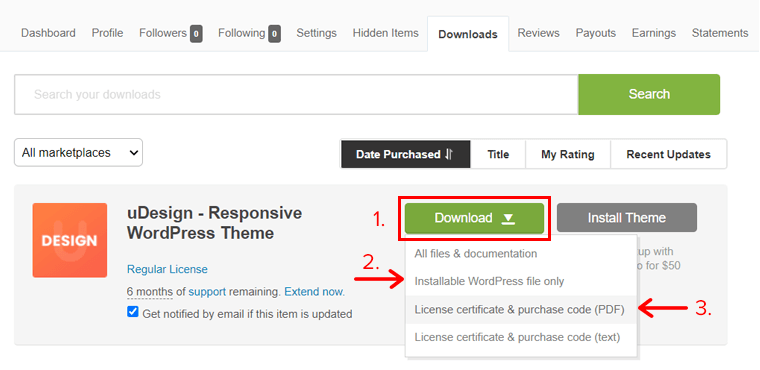
2. Instalando o tema uDesign
Depois de baixar os arquivos do tema, agora você pode instalar o tema.
Para isso, primeiro, você precisa fazer login no seu painel do WordPress. Em seguida, siga os passos abaixo.
Etapa 1: navegue para adicionar um novo tema
No painel do WordPress, navegue em Aparência > Temas no menu. Em seguida, clique no botão Adicionar novo para adicionar um novo tema ao seu site.

Etapa 2: carregar e instalar o tema
Em seguida, clique no botão Carregar tema . Em seguida, clique na opção Escolher arquivo e carregue o arquivo de tema uDesign compactado aqui. Depois disso, basta clicar no botão Instalar agora .
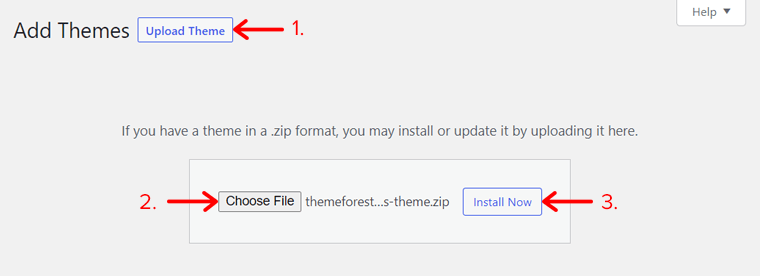
Agora, levará algum tempo para instalar o tema. Depois de concluído, você deve clicar na opção Ativar , conforme mostra a imagem abaixo.
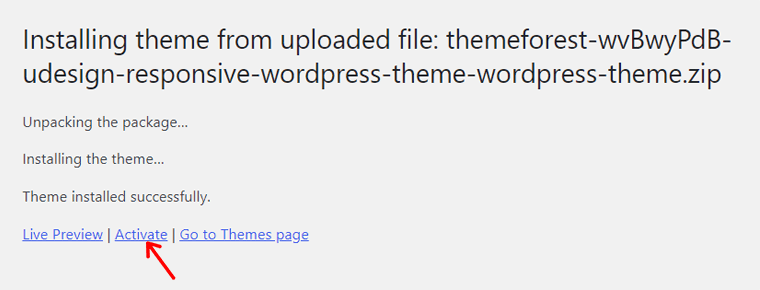
Para um guia passo a passo detalhado, confira nosso blog sobre como instalar um tema WordPress.
Etapa 3: mantenha seu código de compra e ative o tema
Após a conclusão da ativação, o painel do uDesign é aberto com uma mensagem de boas-vindas. Nesse mesmo submenu Dashboard do novo menu uDesign , você pode ver uma caixa de texto na parte superior.
Lá, você precisa inserir o código de compra obtido no arquivo PDF. E então, clique no botão Ativar ao lado dele. Ao fazer isso, sua licença de tema será registrada em seu site.

É isso para comprar e instalar o tema uDesign!
3. Importando sites de demonstração do tema uDesign
Nesta seção de revisão, mostraremos as etapas para importar um site de demonstração do uDesign.
Primeiro, navegue no menu uDesign > Setup Wizard . Em seguida, siga estas etapas lado a lado.
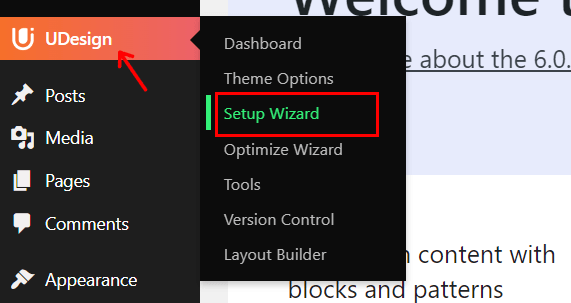
Etapa 1: instalar plug-ins recomendados
O assistente de configuração contém 5 etapas. Entre eles, clique no 3º passo, que é Instalar Plugins .
Aqui, você verá uma lista de plugins recomendados para instalar em seu site enquanto estiver usando este tema. A maioria deles depende da demonstração que você escolhe importar. Enquanto alguns são obrigatórios.
Portanto, instale apenas os plugins ' Instalação necessária ' marcando a caixa de seleção e clicando no botão Continuar .

Etapa 2: selecionar e importar uma demonstração
Depois de um tempo, você passará automaticamente para o 4º passo, que é o Import Demo . Nesta página, primeiro, você pode fazer upload do seu logotipo a partir da opção.
Abaixo disso, você pode ver uma lista de todas as belas demos do uDesign. Agora, você pode visualizar essas demonstrações e selecionar uma para o seu site.
Agora, para importar uma demonstração, você precisa passar o mouse sobre essa demonstração e clicar na opção Importar .
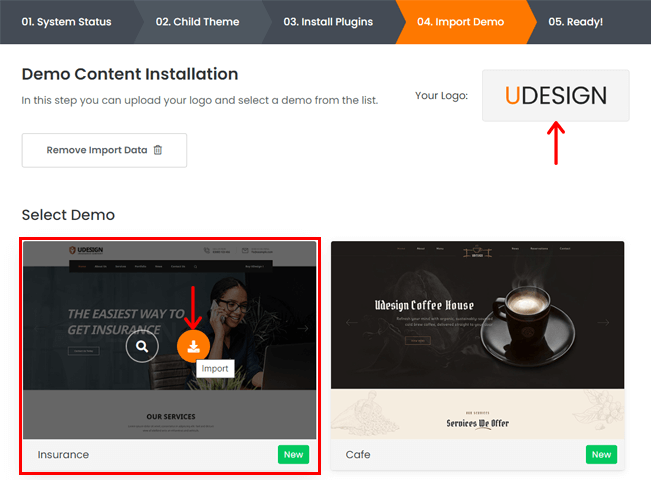
Mas você pode ser solicitado a instalar alguns plugins. Estes são os plugins a serem usados pela demonstração que não estão em seu site. Se for esse o caso, clique na opção Instalar .

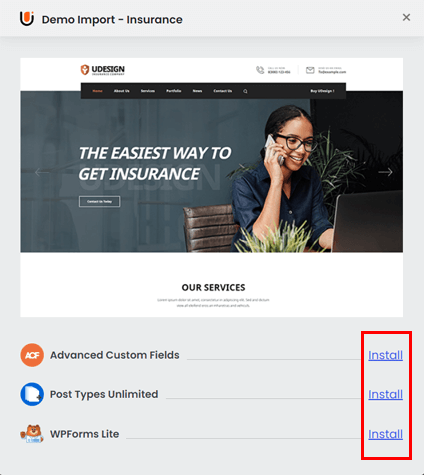
Depois disso, você pode selecionar o conteúdo que deseja importar com a demonstração. Depois de escolher, clique no botão Importação Padrão ou Importação Alternativa com base nos recursos do seu site.
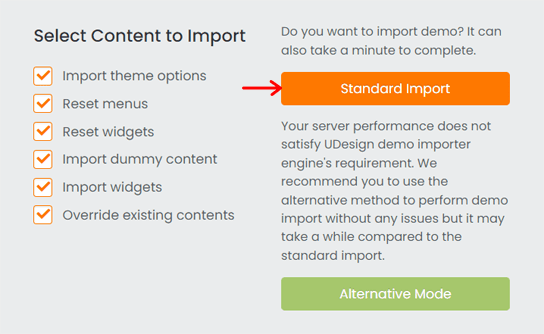
Em alguns instantes, a demonstração será importada com sucesso. E você pode ter uma prévia do seu site! Basta clicar na opção Visitar site .
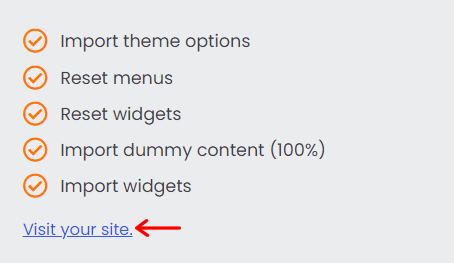
4. Personalizando seu site usando o tema uDesign
Agora, estamos na parte mais crucial da nossa revisão do tema uDesign. E isso é personalizar o site de demonstração para deixá-lo como você deseja.
Então, siga os passos a seguir e aprenda a fazer alguns ajustes no seu site.
Mas antes disso, você deve acessar todas as configurações de personalização abrindo as opções do tema. E há 2 maneiras possíveis.
A primeira é da visualização ao vivo do seu site, de onde paramos na etapa anterior. Então, você pode simplesmente navegar no menu uDesign > Theme Options na barra superior.
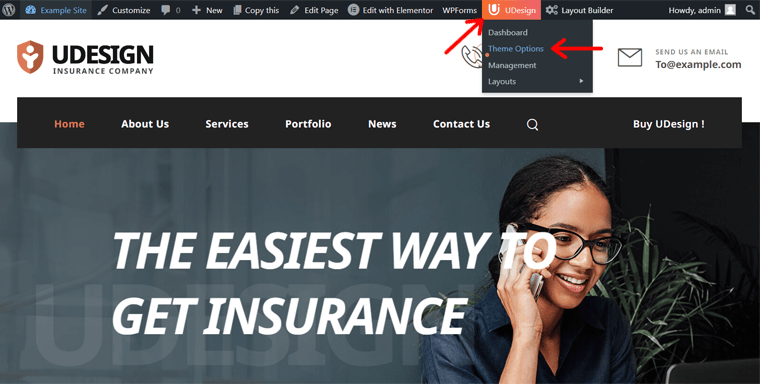
Outra maneira é clicar em Opções de Tema no menu uDesign no painel.
Observe que o uDesign adiciona suas opções de tema com o personalizador padrão do WordPress. Como você pode ver, as novas opções estão ao lado das padrão. E fica assim:

Agora, veremos brevemente algumas das opções de tema.
1. Personalizando as configurações gerais
Se você clicar na guia Geral , receberá algumas opções globais de personalização para o site. Isso inclui opções de layout e aparência do site. Então, vamos usá-los.
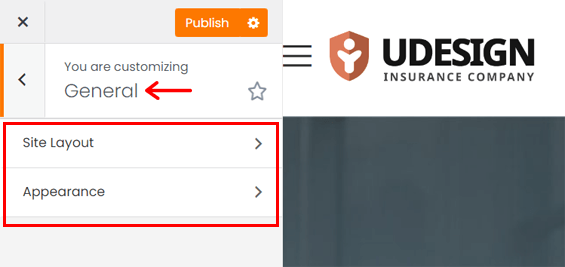
Em Layout do Site , você pode ver opções para o layout e o conteúdo do seu site. Eles são:
- Layout do Site: Aqui, você pode escolher o tipo de site entre 3 opções. Depois disso, selecione uma cor de fundo ou adicione uma imagem de fundo para o site.
- Conteúdo do site: Em seguida, mantenha o valor da largura do contêiner e da largura do fluido do contêiner. Para que ele ajuste o conteúdo no layout.
Depois de concluir as alterações, você pode clicar no botão Publicar .
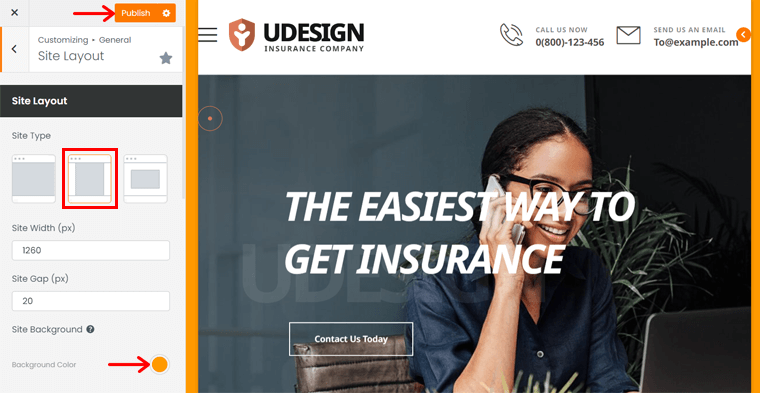
Da mesma forma, em Aparência , você terá as 3 opções a seguir:
- Transição de página: Aqui, você pode selecionar o efeito de transição entre nenhum, fade e slide.
- Pré-carregador: Além disso, você pode escolher uma das opções de pré-carregador para o site.
- Tipo de cursor: Em seguida, você pode alterar o tipo de cursor padrão alterando a cor.
Lembre-se de continuar salvando as alterações corrigidas em seu site. Depois que as alterações forem salvas, você poderá visualizá-las no lado direito. Incrível, não é?

2. Personalizando a identidade do site
Há uma opção de Identidade do Site presente para mostrar sua marca. Aqui, você pode editar as seguintes coisas:
- Carregue o logotipo do site do site.
- Edite o título e o slogan do site.
- Ative/desative para mostrar o título e o slogan.
- Adicione o ícone do site ou favicon.
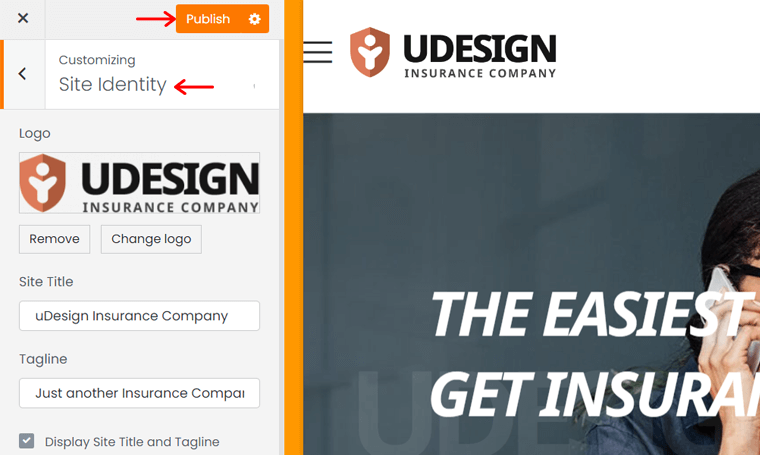
3. Personalizando Menus
Na guia Menus , você terá 5 seções. Eles são rótulos de menu, menu móvel, barra de ícone fixo móvel, ajustar todos os menus e verificar os locais dos menus. Então, vamos ver cada um deles.
eu. Rótulos de menu
Se você clicar em Rótulos de menu , poderá alterar os textos dos rótulos e a cor dos menus usados na demonstração. Selecione o rótulo do menu, escreva o novo nome, escolha a cor e clique em Alterar . É isso!
Além disso, você também pode adicionar um novo texto de etiqueta. Basta adicionar o nome, escolher sua cor e clicar em Adicionar .
ii. Menu Móvel
Enquanto estiver na guia Mobile Menu , você pode selecionar qual menu do site de demonstração usar ao usar dispositivos móveis. Para selecionar um menu, basta clicar no ícone 'olho' . Além disso, você pode até criar um novo menu.
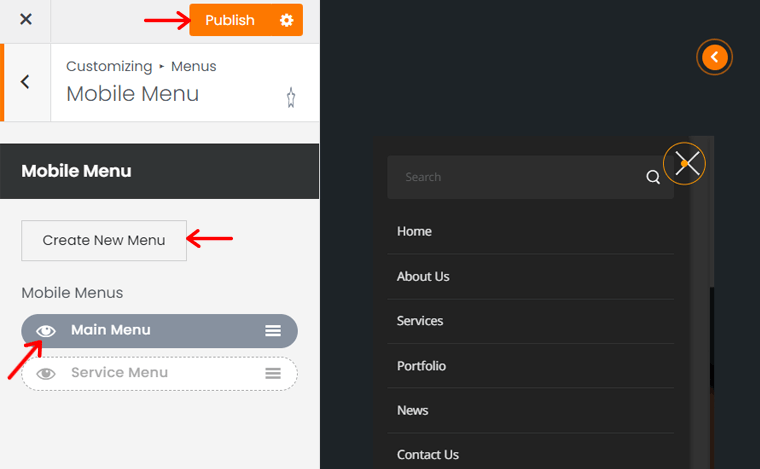
iii. Barra de ícones do celular
Aqui, você pode selecionar os rótulos e ícones que deseja exibir no menu fixo do seu celular. Além disso, você pode ajustar a posição e alterar o nome e o ícone do rótulo.
4. Menu principal
Após as 3 opções acima, você poderá ver uma lista de todos os menus do seu site. E clicar neles lhe dará opções para editá-los.
Vamos abrir o Menu Principal . Lá, você pode alterar o nome do menu, editar cada item do menu, organizar a posição do item do menu e adicionar novos itens. Além disso, você pode definir as opções de localização do menu.
v. Locais dos menus
Por fim, na guia Visualizar todos os locais , você pode indicar quais dos 3 locais seu tema exibe menus. Eles são o seletor de idioma, seletor de moeda e menu principal.
4. Estilizando seu site
Outra configuração global no tema uDesign é Estilo . Ao clicar nesta aba, você terá 2 opções: Skin & Color e Typography . Então, vamos usá-los para o site.
- Skin & Color: Aqui, você pode selecionar as cores principais. Além disso, ative/desative os cantos arredondados e o modo escuro em todo o site.
- Tipografia: Selecione a tipografia padrão para o site e separe a tipografia para os títulos. Além disso, você pode escolher uma fonte do Google ou adicionar uma fonte personalizada aqui.
Aqui, usamos as opções de tipografia padrão e separadas para o site assim:
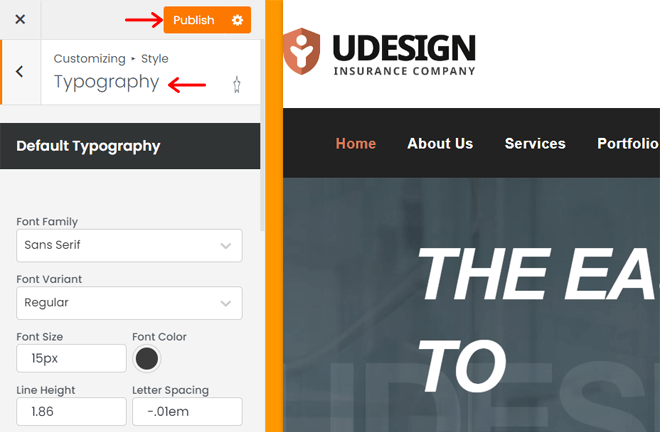
5. Personalizando cabeçalho e rodapé
Da mesma forma, vamos editar o cabeçalho e o rodapé do site clicando na opção Header & Footer . Para cabeçalho e rodapé, você pode ver sua respectiva opção de construtor com um construtor de layout.
Layout builder é uma ferramenta que permite ajustar o layout de qualquer página do site. Aqui, você pode gerenciar todo o layout do site com a opção de layout global. Ou gerencie individualmente os layouts de cada tipo de página. Para referência, aprenda sobre o construtor de layout nesta documentação.
Aqui, vamos pegar o exemplo do construtor de cabeçalhos. Para isso, clique na opção Header Builder .

Isso o levará ao seu painel na seção Construtor de Modelos . Você pode adicionar um novo modelo e criar seu cabeçalho do zero. Mas como estamos usando a demonstração, abriremos o cabeçalho da demonstração.
Observe que você usará o construtor de cabeçalho e rodapé com o Elementor. Então, você deve clicar na opção Editar com Elementor do cabeçalho.
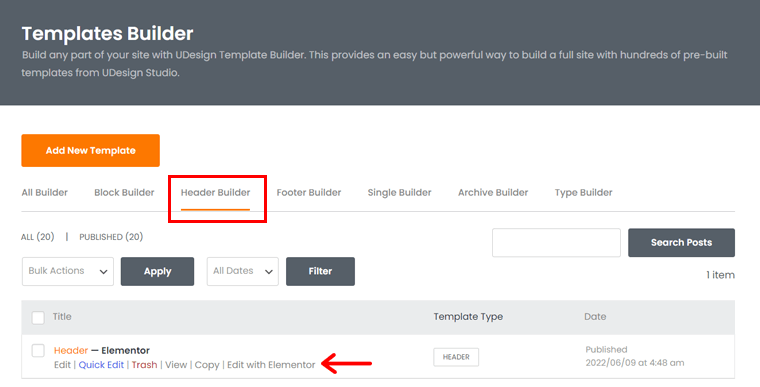
Agora, a interface do usuário do Elementor será exibida. Lá, você pode adicionar uma seção primeiro. Em seguida, arraste e solte os elementos adicionais e edite o cabeçalho.
Por exemplo, você pode arrastar o elemento Language Switcher do menu à esquerda. E, em seguida, solte-o no cabeçalho na visualização ao vivo, conforme mostrado na figura abaixo.

Depois disso, clique no elemento para abrir suas configurações. Agora, você pode personalizá-lo alterando a cor de fundo, preenchimento, etc. Certifique-se de clicar no botão Atualizar .
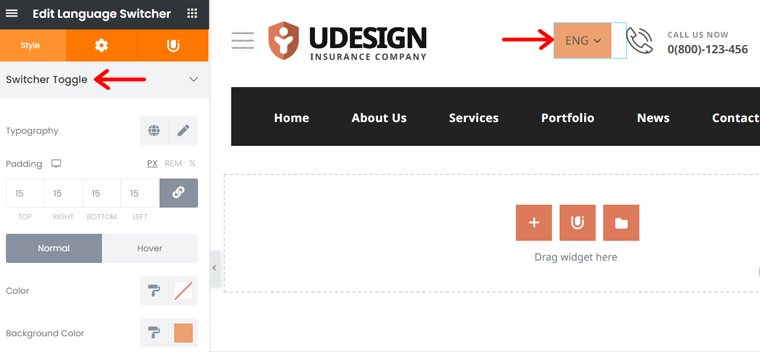
Da mesma forma, você pode personalizar cada parte do seu cabeçalho por meio da funcionalidade de construtor de cabeçalho do Elementor e do uDesign.
Para saber como fazer um cabeçalho, consulte esta documentação. Da mesma forma, para o construtor de rodapé, consulte esta documentação completa.
6. Personalizando blogs
Uma das melhores aplicações do WordPress é a criação de blogs. Então, vamos saber como personalizar as páginas do blog com o tema uDesign.
Na opção Blogs , você pode ver 3 opções. Eles são:
eu. Blog global
Aqui, você terá opções globais para o blog. Você pode selecionar o tipo de apresentação do blog, o tipo de trecho e o efeito de foco para os blogs. Assim como fizemos aqui:
ii. Página do blog
Isso oferece opções para a página do blog mostrando todas as postagens do blog. Como escolher o layout (grade, alvenaria ou linha do tempo), selecionar carregar mais (botão, paginação, rolagem infinita) e muito mais.
iii. Página única do blog
Você pode personalizar cada postagem do blog a partir daqui. Isso significa que você pode selecionar as informações a serem exibidas sobre o blog. Além disso, você pode editar a aparência da seção de postagem relacionada.
Por fim, clique no botão Publicar para salvar as alterações. Isso é tudo!
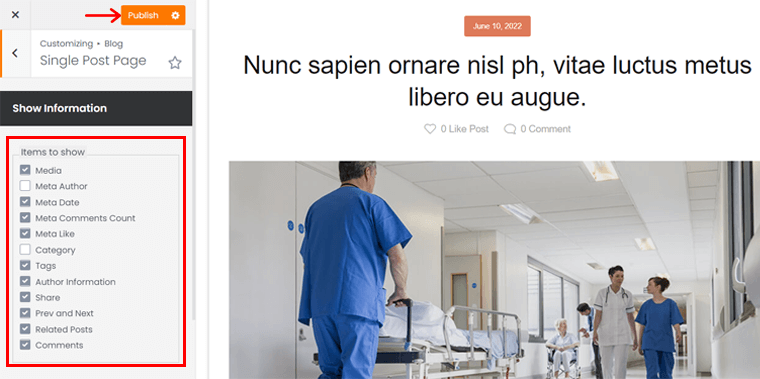
Da mesma forma, você pode personalizar seu site usando todas as opções de temas do uDesign. Além disso, o Elementor oferece controle total para editar todas as seções do seu site com os construtores de modelos.
Portanto, você deve tentar usar todos os recursos por conta própria usando a ajuda da documentação e tutoriais em vídeo do uDesign.
Com isso, vamos avançar para a próxima seção!
D. Quão bom é o suporte ao cliente no tema uDesign?
O suporte ao cliente é um fator crucial a ser considerado ao selecionar um tema WordPress. Então, vamos verificar se o uDesign tem um bom suporte ao cliente que vale a pena usar ou não.
Ao comprar uma licença regular do tema uDesign, você receberá 6 meses de suporte de sua equipe. Para estender o suporte para 12 meses, você também precisa pagar mais.
O suporte ao cliente que você receberá aqui inclui:
- Disponibilidade do autor para responder suas dúvidas.
- Você obterá respostas para as perguntas técnicas sobre os recursos do tema.
- Você pode obter ajuda para resolver os bugs e problemas relatados.
- Dá orientação sobre os ativos de terceiros incluídos neste tema.
Todas essas informações estão realmente incluídas na guia Suporte do tema no ThemeForest. Além disso, você pode postar suas dúvidas no fórum de suporte do tema ou até mesmo na seção de comentários.
Além disso, o tema uDesign também vem com extensa documentação online. Você encontrará guias de introdução a tudo o que é possível com este tema. Como inclui guias sobre opções de temas, construtor de layout, menus, etc.
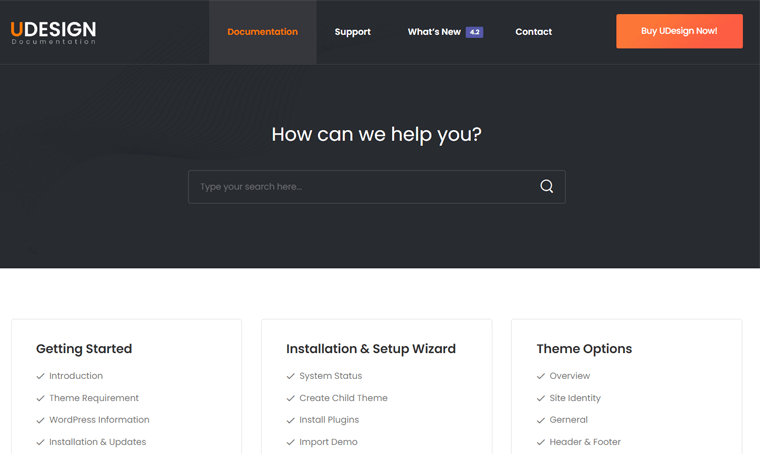
Além disso, você também pode verificar os tutoriais em vídeo na mesma página. Esses vídeos são de grande ajuda para usar os recursos do tema uDesign de forma eficaz e eficiente.
No geral, as opções de suporte no uDesign são bastante decentes e confiáveis. Então, vamos em frente!
E. Quanto custa o tema multiuso uDesign?
O uDesign é um tema premium do WordPress, então você deve comprá-lo pagando a taxa. Aqui, veremos quanto custa esse tema multiuso. Então, vamos ver.
A licença regular do uDesign custa USD 59 no mercado Envato ThemeForest. Ao comprar este tema, você receberá atualizações futuras e 6 meses de suporte de seu autor.
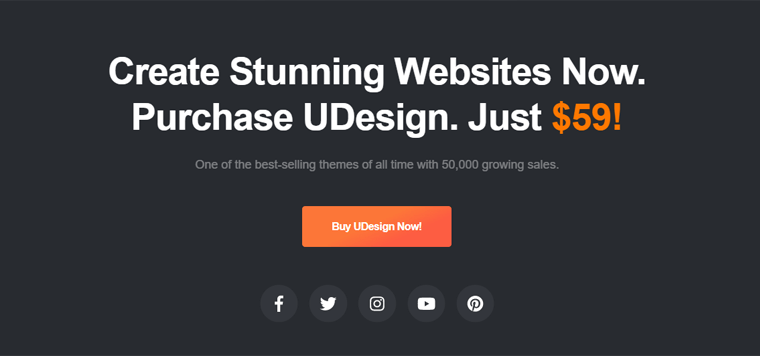
Se você quiser estender o suporte, poderá fazer isso adicionando mais 6 meses. Para isso, você precisa pagar um valor extra de USD 17,63 . Isso significa que você também pode entrar em contato com o autor deste tema por 12 meses para obter suporte.
Ao dizer isso, mencionamos tudo o que você precisa saber sobre o uDesign. Até agora, você pode ter feito um plano sobre usar ou não esse tema.
Agora, para ajudá-lo com seu plano, vamos para a próxima seção desta revisão!
F. Alternativas do tema uDesign
No geral, o uDesign é um tema WordPress de alto nível para criar seu site em qualquer nicho. Mas se você ainda estiver confuso sobre se é o tema ideal, procure suas melhores alternativas.
Além disso, você pode encontrar vários temas que podem ser uma opção melhor para você. Agora, vamos ver as alternativas de tema do uDesign.
1. Avada
Avada é um dos temas WordPress mais populares e mais vendidos do mercado ThemeForest. Ele oferece designs limpos, modernos e multifuncionais que você pode usar para qualquer nicho de site.
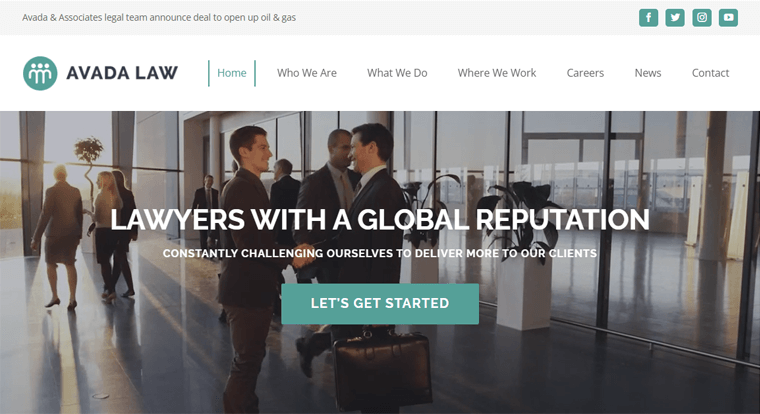
Além disso, vem com uma rede flexível de Opções Avançadas. Isso inclui o editor visual de arrastar e soltar do Avada, construtor de cabeçalho, construtor de layout e construtor de rodapé. No geral, o construtor de sites oferece um kit de ferramentas completo para criar e projetar seu site de maneira eficaz e eficiente.
Preços:
Como tema pago , o Avada custa US$ 69 para uma licença regular. Você receberá atualizações futuras e 6 meses de suporte do ThemeFusion. Além disso, estender o suporte por 12 meses custará US $ 21,38 a mais.
Confira a resenha completa do Avada para conhecer em detalhes esse tema.
2. Cadência
Se você é iniciante, uma boa escolha para você pode ser o tema WordPress multiuso freemium, Kadence. Semelhante ao uDesign, o Kadence vem com demos pré-construídas, para que você não precise começar do zero. Além disso, você pode personalizar todo o site de acordo com suas necessidades em tempo real.
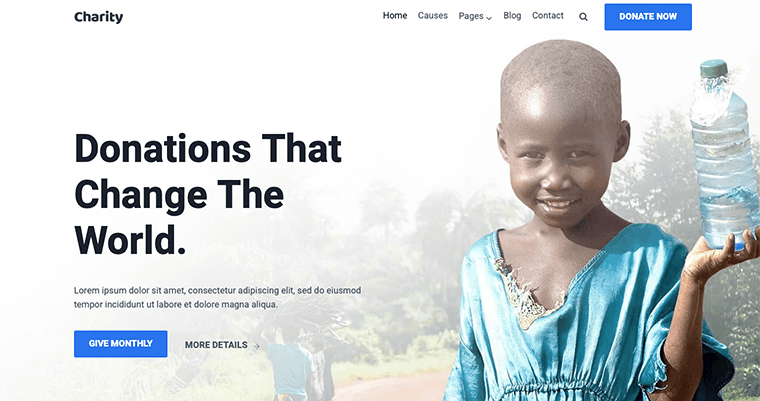
Além disso, é um tema baseado em Gutenberg desenvolvido pelo plug-in Kadence Blocks. Assim, você obterá blocos extras para criar páginas avançadas facilmente a partir do editor sem precisar codificar nada.
Preços:
O Kadence está disponível em planos de preços gratuitos e premium . Você pode baixar a versão gratuita do repositório de temas WordPress.org. Caso contrário, instale o tema diretamente no seu painel.
Depois de obter mais visitantes em seu site, você pode querer atualizá-lo com recursos exclusivos. Para isso, você pode comprar um dos seguintes planos pagos do Kadence:
- Kadence Pro: $ 59/ano, uso para sites ilimitados, suporte de 1 ano, atualizações, fontes personalizadas, etc.
- Pacote Essencial: $ 129/ano, Kadence Pro, Kadence Blocks Pro e modelos iniciais pro.
- Pacote Completo: $ 199/ano, todos os recursos do Pacote Essencial, Kadence Cloud, Kadence AMP, etc.
3. Divisão
Divi é um dos temas premium mais populares do WordPress, com possibilidades ilimitadas para construir um site. Basicamente, ele contém mais de 2.000 designs pré-criados, mais de 200 demos, mais de 40 elementos de site e muitas opções de personalização. Assim, você pode criar facilmente um site exclusivo que se adapte à sua marca.

Além disso, o Divi fornece seu próprio construtor de páginas, o Divi Builder. Com ele, você pode adicionar, editar, personalizar, excluir e mover os elementos no front-end do seu site com muita facilidade. Como resultado, isso torna o Divi uma boa alternativa e concorrente do uDesign.
Preços:
Se você deseja usar este tema premium , deve comprá-lo na ElegantThemes. Os planos de preços são:
- Acesso anual: $ 89/ano, atualizações de produtos, suporte premium, uso para sites ilimitados, etc.
- Acesso vitalício: pagamento único de $ 249, atualizações vitalícias e suporte premium vitalício.
Você pode dar uma olhada no nosso guia sobre como escolher um tema WordPress. Com isso, você pode selecionar sabiamente um tema que corresponda a todos os seus requisitos.
G. Veredicto Final – O Tema Multiuso uDesign Vale a Pena?
Ainda assim, se perguntando se realmente vale a pena usar o tema uDesign? Então, de uma vez por todas, sim!
Como todo tema WordPress, este também tem seus próprios méritos e deméritos. Mas quando se trata de saber se você pode usá-lo para o seu site, obviamente pode fazê-lo!
Inquestionavelmente, o uDesign vem com demos e modelos impressionantes para construir qualquer tipo de site. E com o suporte do Elementor, você pode personalizá-los para um design exclusivo imediatamente.
Sem mencionar que ele vem com vários plugins gratuitos e premium. Além disso, existem vários recursos úteis, como construtores de modelos, opções de temas, assistente de configuração e assistente de otimização.
Portanto, se você procura um tema multiuso, o uDesign pode ser uma ótima opção. Tudo o que você precisa considerar é que é um tema premium, então você precisa verificar seu orçamento.
Fora isso, esta revisão pode ser uma grande ajuda para começar!
Conclusão
Por aqui é isso! Estamos na parte final do nosso artigo de revisão do tema uDesign .
Em conclusão, o uDesign é um tema WordPress premium brilhante. Se o seu orçamento atender, recomendamos o uso deste tema multiuso para o seu site.
Além disso, esperamos que você tenha entendido tudo o que mencionamos nesta revisão. Espero que você também concorde com os fatos que lhe demos.
Se perdemos algo sobre o qual você não está claro, comente. Ficaremos felizes em ouvi-lo e ajudá-lo a usar este tema para seu site sempre que precisar.
Confira nossos outros blogs sobre temas como a revisão do tema Soledad WordPress e a revisão do tema Mesmerize WordPress.
Por fim, se você gosta de nossas postagens, compartilhe-as em suas redes sociais. Além disso, siga-nos no Facebook e Twitter para obter atualizações fáceis.
